Альтернативная прошивка
Перед началом работы необходимо также подготовить загрузочную флешку:
- Выбрать флеш-карту не более 8ГБ.
- Отформатировать её в системе FAT
- Создать на носителе папку «mag250».
- Перекинуть на неё файлы Bootstrap и imageupdate.
Альтернативная прошивка через меню приставки
- Открыть раздел «Настройки» в меню устройства.
- Нажать кнопку «SETUP».
- Выбрать раздел «Обновление ПО».
- Найти «Обновление по ЮСБ».
- Нажать «Начать».
- Проверить исправность данных на носителе.
- Нажать «Старт».
После окончания обновления, пристава самостоятельно перезагрузится.
Альтернативная прошивка через параметры БИОС
Процесс перепрошивки из Биос аналогичен описанному выше способу стандартной версией.
- Открыть BIOS (при включении устройства зажать и держать кнопку Меню).
- Открыть «Upgrade Tools» и «USB Bootstrap».
- Вставить съёмный накопитель в специальный USB-разъём на корпусе ресивера.
- Нажать «ОК».
- Дождаться установки прошивки и перезагрузки системы.
Если на каком-либо этапе выскакивает сообщение об ошибке, необходимо удалить файлы с карты памяти, и перезаписать их заново. Или воспользоваться другим способом прошивки.
В современном мире, ни один человек не может обходиться без просмотра телевизионных передач, реалити – шоу, фильмов и сериалов. Но не все имеют возможность, подключить к своему оборудованию дорогостоящие тарифные планы, и дополнительные пакеты. Альтернативная (модифицированная) прошивка приставки Ростелеком, оставит все основные функции интерактивного ТВ – запись, перемотка, пауза, но и добавит к основным каналам, ещё множество других.
Функционал
Конечно, главное предназначение ТВ-ресивера – обработка, перекодирование сигнала в и вывод картинки на экран. Однако этим возможности прибора не ограничиваются.
Подключение приставки HD Mini открывает полный доступ к бесплатным альтернативным приложениям, просмотру фильмов и сериалов, федеральным и региональным телеканалам.
Интерактивным телевидением пользователь управляет в режиме “реального времени”: передачу или фильм можно поставить на “паузу”, записать на внутреннюю или внешнюю память и посмотреть позже. Также можно просматривать архивный контент. Это удобно, если вы задержались и не успели к началу серии или матча любимой команды.
Опция “Родительский контроль” ограничивает доступ детей к нежелательному контенту.

Официальная прошивка с USB – флешки
- Скачать версию ПО Информир.
- Загрузить файлы bootstrap и imageupdate в папку «Mag250» на подготовленный съёмный носитель.
- Вставить флешку в специальный разъём на корпусе устройства.
- Зайти в меню приставки.
- Перейти по пути: «Системные настройки» — «Setup» — «Обновить ПО» — «Обновление через USB» -«Начать обновление».
- Проверить исправность и корректность файлов, скопированных на флешку.
- Нажать «ОК».
Если в процессе установки появилась ошибка необходимо выполнить следующее:
- удалить данные с карты памяти и записать их заново;
- проверить название папки на наличие ошибок, и исправить их;
- запустить процесс другим способом.
Второй способ запуска прошивки с флешки:
- Вставить USB – флешку с загруженными файлами в ресивер.
- Зажать и подержать кнопку «Меню» на пульте.
- В параметрах Биос выбрать раздел Upgrade Tools.
- И включить USB Bootstrap.
После установки новой прошивки, приставка перезагрузится.
Официальная прошивка по Мультикасту
Чтобы перепрошить ресивер через Мультикаст необходимо:
- Скопировать файлы Bootstrap, imageupdate, mcast, dualserver в одну паку на компьютер.
- Подключить приставку.
- Зайти в параметры BIOS (зажав кнопку «Меню»).
- Выбрать раздел Upgrade Tools.
- Соединить ресивер с компьютер через LAN-кабель.
- Зайти в свойства сетевых подключений.
- Выбрать подпункт «Протокол Интернета версии 4 (TCP/IPv4)».
- Ввести данные: IP – адрес — 192.168.1.1, маска подсети — 255.255.255.0.
- Запустить из папки файл «dualserver» через командную строку (командная строка вызывается комбинацией кнопок WIN+X).
- Запустить файл
- Выбрать измененный тип подключения.
- Нажать кнопку “SELECT».
- Ввести данные в появившееся окно:
- IP – адрес первого потока — 224.50.0.70:9000;
- IP – адрес второго потока — 224.50.0.51:9001.
- Нажать «Старт» для обоих потоков.
- Дождаться завершения процесса.
- Ещё раз открыть параметры BIOS телевизионной приставки.
- Выбрать путь «Upgrade Tools — MC Upgrade».
- Получить сообщение о начале и окончании прошивки.
- Перезагрузить ресивер.
На этом процесс официальной перепрошивки завершён. Чтобы получить более расширенные возможности телеприставки, необходимо установить альтернативный вариант.
Возможные неисправности
Не реагирует на ДУ
Очень часто IPTV HD Mini не реагирует на настройку пультом ДУ или зависает. При этом приставка может функционировать исправно, воспроизводить видео, но вызвать меню, пролистать видео и выполнить любые другие действия посредством ПДУ не получится. На лицевой панели светодиод отзывается красным миганием, но ничего не происходит.
Важно! В данном случае сброс настроек и любые другие действия не помогут. Чтобы пульт заработал, необходимо обесточить и включить устройство.. Как правило, через некоторое время ситуация повторится
Проблема носит массовый характер и устраняется провайдером удаленно. Пользователям остается лишь ждать, пока это произойдет, и мириться с временными неудобствами. Чтобы процесс шел быстрее, в отзывах рекомендуют «закидывать» техническую поддержку сообщениями о сбоях
Как правило, через некоторое время ситуация повторится. Проблема носит массовый характер и устраняется провайдером удаленно. Пользователям остается лишь ждать, пока это произойдет, и мириться с временными неудобствами. Чтобы процесс шел быстрее, в отзывах рекомендуют «закидывать» техническую поддержку сообщениями о сбоях.
Горит красно-зеленый индикатор
Если сразу после включения изображение на ТВ не появляется, а на дисплее ресивера индикатор питания (Power) горит красно-зеленым (или желтым), то проблема может быть в блоке питания. Потребуется купить новый или поменять в сервисном центре, если приставка на гарантии.
Совет! Для продления жизни адаптера питания рекомендуется на ночь вынимать его из розетки.
Самостоятельное отключение
Последняя проблема – это отключение приставки через некоторое время после начала работы (обычно через 20-30 минут). Изучение сбоя показало, что сбой вызван перегревом конденсатора на плате. При этом, если приставку накрыть, то она выключится быстрее, если охлаждать, то она проработает несколько дольше. Для ремонта потребуется выпаивание конденсатора и замена его новым. Однако подобные работы проводить самостоятельно не рекомендуется, лучше обратиться в сервисный центр.
Процедура подключения и настройки
Начнем с подключения шнуров к приставке:
- Сначала подключаем тюнер к разъему LAN-4 роутера. Предварительно активируйте на маршрутизаторе опцию “IPTV”. Как это сделать, читайте инструкцию на нашем сайте. Как правило, на роутерах под ресивер выделяется именно этот порт, и устанавливаются соответствующие настройки “по умолчанию”. Соединение приставки с другим LAN-разъемом вызовет ошибку подключения интернета.
- Соединяем приставку с телевизором с помощью кабеля HDMI. Если ваш телевизор не оснащен таким входом, воспользуйтесь кабелем RCA: штекер mini-jack подключите к приставке, разноцветные “тюльпаны” – к телевизору.
- Подключите питание. Включайте БП в электросеть только после того, как роутер полностью загрузится. В противном случае приставка HD Mini не успеет подключиться к локальной сети и выдаст ошибку соединения.
Переходим к программной настройке прибора:
- На экране выбираем подключенный вход – AV или HDMI.
- Если тюнер подключается “из коробки”, то на этом этапе начнется автоматическая загрузка прошивки. В процессе прибор может перезагрузиться.
- После окончания процедуры введите логин и пароль. Эти сведения предоставляет провайдер. Также можно посмотреть в нижней части на этикетке прибора.
- Нажмите “Подтвердить”.
- На стартовой странице выберите свой город (регион, район).
Другие настройки выполнять не нужно. Теперь вы получили доступ к интерактивному ТВ “Ростелеком”.
Беспроводное подключение
Если пользователь не желает прокладывать лишние провода, то необходимо ознакомиться с тем, как подключить цифровое ТВ через Интернет. Рассмотрим алгоритм на примере популярных марок телевизоров.
Для обладателей техники LG доступно беспроводное подключение IPTV и вещание на телевизоре цифровых каналов через специально разработанную программу SS IPTV. Для доступа к нему потребуется соединение с Интернетом. Устанавливать приложение можно с USB-носителя или после скачивания.
Чтобы скачать и запустить программу, нужно зайти в меню Smart, открыть вкладку Smart World. В адресной строке прописать название SS IPTV и задать команду поиска. Когда утилита будет отображена в списке, ее необходимо установить, а затем открыть. Подключение интерактивного телевидения к телевизорам иных торговых марок, например Philips или Samsung, осуществляется схожим алгоритмом действий.
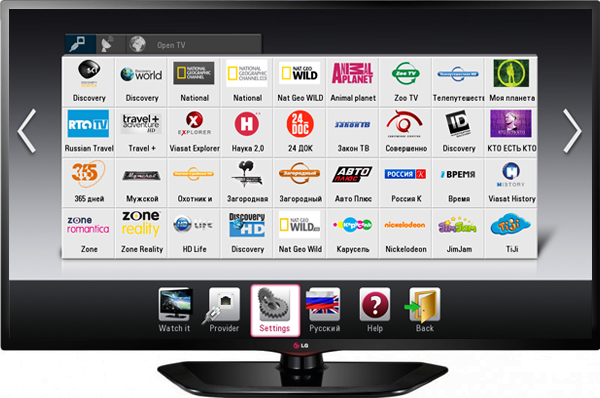
Philips
В телевизионных панелях Philips нужно установить соединение с Интернетом, подключившись в точке доступа (роутеру). Затем нажать кнопку Home на ПДУ, открыть меню конфигураций. В настройках сети выбрать пункт «Режим работы» и прописать значение DNS. Для подключения к цифровому телевидению достаточно загрузить любой из доступных виджетов.
Samsung
Для просмотра IPTV на телевизоре Samsung, как сделано и в предыдущих способах, нужно настроить соединение с сетью Интернет и установить специальную утилиту.
- На ПДУ открыть меню Smart Hub, нажать кнопку «А». Здесь нужно создать учтенную запись, ввести логин Develop и пароль.
- Затем войти в настройки и открыть пункт «Разработка». В поле IP-адрес прописать 188.168.31.14, или использовать альтернативный набор 31.128.159.40.
- После выбрать вкладку «Синхронизация приложений», когда процесс закончится, нажать Enter.
Теперь в списке приложений пользователю будет доступна специальная утилита nStreamPlayer для просмотра IPTV телевидения.
Подробнее о беспроводном подключении телеприемника к интернету можно узнать из статьи о возможностях телевизоров с Wi-Fi.
Включение приставки
Сначала нужно подключить приставку к телевизору. Учитывая, что все провода включены в базовую комплектацию, проблем с этим возникнуть не должно. Процесс настройки подключения детально описан в пользовательской инструкции. Подключите блок питания к розетке. В результате загорится синий индикатор, расположенный на передней панели.
Включите ТВ. Используя пульт дистанционного управления, выберите источник сигнала. Для этого нажмите на кнопку «Input», а потом выберите «AV Video Input» или «HDMI» — в зависимости от типа подключения приставки. Современные модели телевизоров оснащены сразу несколькими интерфейсами HDMI, поэтому пользователю необходимо выбрать именно тот номер разъема, в который, собственно, и вставлен кабель.
Если вы все сделали правильно, то на экране телевизора появится окно для ввода логина и пароля. Эту информацию вы найдете на задней крышке приставки. Перепишите их в соответствующие строчки, а потом нажмите «Подтвердить». В некоторых ситуациях сразу после ввода логина и пароля приставка запрашивает PIN. Почему это происходит? Необходимость введения секретного кода обусловлена активацией опции родительского контроля. По умолчанию установлен PIN «0000» или «1111».
Что делать, если коды не подходят? Позвоните в службу поддержки клиентов. Чтобы связаться с оператором, наберите бесплатный номер 8-800. Не исключено, что в вашем регионе другой короткий номер. С этой информацией можно ознакомиться в инструкции или на официальном web-сайте Ростелекома. Когда PIN введен правильно, откроется стартовый экран, на котором будет надпись «Что смотреть?».
Блог о модемах, роутерах и gpon ont терминалах.
Не так давно ряды брендированных ТВ-приставок у Ростелеком пополнились новым экземпляром — IPTV HD mini от Уфимского завода Промсвязь. Я, признаться, её появление пропустил из-за того, что посчитал её очередной реинкарнацией бессмертной ТВ приставки MAG-250. И это не удивительно — внешне они практически копируют друг друга. Даже размеры корпуса совпадают один в один: Всё оказалось значительно интереснее. Это тоже наш старый знакомый — IP-TV 103 HD в новом, компактном корпусе, подозрительно похожем инфомировский МАГ. Только у последнего пластик глянцевый и маркий, а вот у Уфимского детища он матовый и отпечатки пальцев уже не так заметны. Второе отличие, которое сразу бросается в глаза — расположение USB портов: на Промсвязь IPTV HD Mini разъём с лицевой панели убрали на боковую. Это тоже правильное решение, на мой взгляд. У меня на МАГ-250 в лицевой разъём включен довольно-таки длинный WiFi-модуль и я всё время боюсь его обломить. Да и в случае подключения флешки с яркой подсветкой смотреть телевизор тоже не очень комфортно для глаз. Здесь же эту проблему устранили.
На задней панели всё тот же набор разъёмов:
ТВ-приставка построена на чипе STi7105 и имеет «на борту» 256 Мбайт оперативной памяти и 512 Мбайт Flash-памяти. В этом она опять же полностью копирует MAG-250 и IPTV 103 HD — там внутренности те же самые. Поэтому и возможности идентичные:
Комплект поставки устройства: Сама STB приставка IPTV HD 103 mini, блок питания 12V 1.5A, пульт дистанционного управления с элементами питания тип АА — 2 шт., сетевой кабель Ethernet 5м, провод HDMI-HDMI 1,5м, провод mini jack-RCA длиной 2м (3 тюльпана), переходник RCA-SCART, инструкция пользователя и гарантийный талон.
Теперь о грустном. Главный недостаток у Промсвязь IPTV HD Mini — это отсутствие внутреннего портала. Другими словами, без прошивки под конкретного оператора работать STB не будет, как медиа-плеер её использовать не получится. Это значит, что после отключения от оператора связи ТВ-приставка останется лежать у Вас «мертвым» грузом. Ещё один минус — работа с USB-адаптерами WiFi только при условии поддержки их используемой микропрограммой. Например, сейчас прошивки Ростелеком от компании Smartlabs их не поддерживают.
На момент написания статьи эта модель используется не только в Ростелеком. Насколько мне известно, их активно использует ОАО «Башинформсвязь» (Bashtel).
Функции
Основная задача приставки Ростелеком – это получение, декодирование и вывод сигнала на экран. Помимо этого, с ее помощью можно:
- оформить подписку на платные услуги;
- записать данные на внешние носители;
- просмотреть телепрограмму, в том числе архив передач;
- установить виджеты информационного и развлекательного характера.
На этом функционал цифровой приставки для интерактивного телевидения не заканчивается. Она предлагает большой набор настроек, которые разделены на системные и пользовательские. Не рекомендуется что-то менять в первой категории, так как это может привести к сбоям.
Важно! Плюсом является наличие родительского контроля – можно задать ограничения на контент, к которому ребенок сможет получить доступ. Стоит отметить, что данная модель используется не только провайдером Ростелеком
Она является универсальной, и для работы под конкретного оператора на нее устанавливается фирменная прошивка. И это огромный минус. Если пользователь откажется от услуг провайдера, то ему придется каким-то неофициальным способом прошить приставку IPTV HD Mini Ростелеком, чтобы использовать ее у других операторов связи. В противном случае она просто окажется бесполезным гаджетом
Стоит отметить, что данная модель используется не только провайдером Ростелеком. Она является универсальной, и для работы под конкретного оператора на нее устанавливается фирменная прошивка. И это огромный минус. Если пользователь откажется от услуг провайдера, то ему придется каким-то неофициальным способом прошить приставку IPTV HD Mini Ростелеком, чтобы использовать ее у других операторов связи. В противном случае она просто окажется бесполезным гаджетом.
Как настроить IPTV через маршрутизатор
Для этого необходимо войти в меню роутера через браузер. В зависимости от производителя и модели процедура может отличаться, но в целом последовательность действий похожа, поэтому на основе рекомендаций ниже можно разобраться с тем, как это осуществляется на конкретном роутере.
На D-Link настройка отличается для разных вариантов соединения. Если просмотр планируется через приставку, то следует в основном меню выбрать пункт «IP телевидение» (может называться «подключение мультимедиа-устройств») и зарезервировать один из портов, через который будет выполнено соединение с приставкой. Далее, все настройки проводятся непосредственно на ней.

В случае просмотра IPTV сразу через телевизор.
- В меню роутера нужно войти в расширенные настройки. Выбираем раздел «сеть» — «WAN» — «добавить». Пролистав страничку внизу, в разделе «разное» отмечаем пункт «IGMP» — сохраняем результат.
- Возвращаемся в основное меню, ищем раздел «дополнительно» — «маршрутизация», жмем добавить. Появится строка, в которой нужно ввести вручную значения. Сеть назначения — «224.0.0.0», маска сети — «240.0.0.0», шлюз – IP адрес, присвоенный провайдером, метрика – «1», через интерфейс – «автоматически». Сохраняем результат.
У роутеров серии D-link Dir-300 необходимо войти в настройки, найти вкладку Advanced Network отметить «Enable Multicast Streams». После перезагрузки устройства IPTV начнет работать.
У ASUS следует войти в его настройки, открыть раздел «ЛВС» и выбрать «маршрут». Активируем опцию «многоадресная маршрутизация» и сохраняем результат.
Роутеры TP-Link имеют функцию «мультикаст», то есть поддержку IPTV. По умолчанию она работает только на свежих прошивках – достаточно обновить маршрутизатор, чтобы все заработало.
У устройств Netgear нужно войти в «меню быстрого перехода», открыть настройки и «параметры интернет-порта». Далее, указываем нужный разъем – он резервируется для IPTV.
В ZyXEL в меню устройства необходимо нажать на глобус в панели снизу.
- Ищем вкладку «подключение» выбираем «broadband connection» и открываем его.
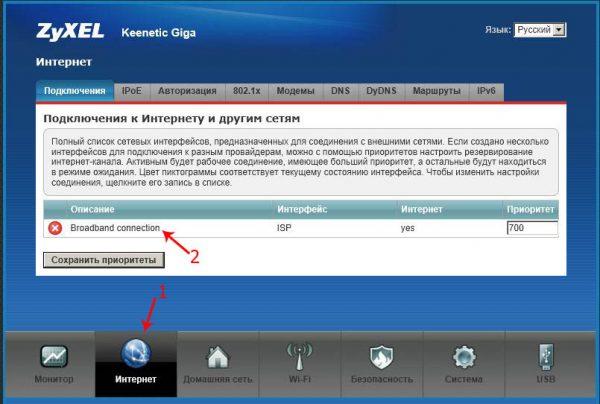
- Выбираем разъем, через который будет подключаться приставка или ТВ. Откроется окно для корректировки его параметров, отмечаем «использовать для выхода в интернет», «включить», IP параметры — «автоматически», «использовать IP разъем» и сохраняем результат.
- Далее открываем пункт «компоненты» — активируем «IGMP/PPPoE Proxy».
- В меню «домашняя сеть» Broadband Connection выставляем значение «к провайдеру», для Home Network нужно указать «к домашней сети», активируем «IGMP Proxy» и сохраняем результат.
Прошивка приставки “Ростелеком IPTV HD Mini”
Если вы расторгнете договор с компанией “Ростелеком”, то ресивер окажется бесполезным, так как у него нет внутреннего меню.

Сразу предупреждаем: прошивка “Ростелеком IPTV HD Mini” другого пакета – нелегальная процедура и влечет негативные последствия:
- с тюнера “IPTV HD Mini” от “Промсвязь” Ростелеком прошивка стороннего разработчика снимает гарантийное обслуживание;
- ресивер “IPTV HD Mini” прошивка чужой программой приводит к сбоям в работе и другим неприятностям.
Прошивка приставки Ростелеком ”IPTV HD Mini” скачивается отдельным файлом. Для этого нужно:
- Открыть браузер и в строке поиска написать название “Download Putty”.
- Перейти по первой ссылке на страницу загрузки и выбрать файл “Putty.exe”.
- После скачивания открыть файл и в строке “Host Name for IP address” написать 192.168.0.132, кликнуть “Open”.
- Появится окно с предупреждением. Кликните “Да”.
- В новом окошке прописываете такие команды:
- строка “Login ass”: root;
- поле “Root168.0.132 password” заполним позже.
- Возвращаетесь в поисковик и пишите запрос “Pristavka.de”.
- Переходите по первой ссылке и выбираете модель приставки “Aura HD”. Нужный файл называется “Оригинальное меню”. Копируете ссылку на него и вставляете в поле “Root168.0.132 password”.
- Начнется автозагрузка нужных файлов. После окончания процесса готовый файл сбрасываете на флешку и устанавливаете на ресивер.
Случаи, когда устройство на другой прошивке работают стабильно и без сбоев, встречаются редко. Поэтому мы советуем не устанавливать ПО посторонних разработчиков и прошивать приставку.
Имею большой опыт в настройке и подключении систем контроля доступа (СКУД) и систем учета рабочего времени. А также занимаюсь настройкой серверов, компьютеров, рабочих мест. Работаю в инженером в компании «Технооткрытие».
Что делать если сразу после включения приставки индикатор power горит или мигает красно-зеленым (желтым) цветом?
ТВ приставки с питанием напряжением 5В комплектуются дешевыми китайскими БП, которые в зависимости от интенсивности эксплуатации, выходят из строя через год или даже раньше. Рекомендую вынимать блок питания из розетки, на ночь и когда приставкой никто не пользуется, это продлит блоку питания и самой приставке «жизнь». Признаком того, что блок питания приставки вышел из строя будет желтый (красно-зеленый) индикатор «power» на лицевой стороне, который загорится или замигает сразу после подачи питания. Так же будет отсутствовать изображение на телевизоре. Если приставка еще на гарантии, то можно обратиться в гарантийный отдел по месту приобретения, и заменить неисправный блок питания 5В 1,5А на новый. Но если гарантия уже закончилась, а купить новый блок питания нет возможности, то можно отремонтировать родной БП. Чаще всего достаточно лишь заменить сглаживающий конденсатор 470мкФ x 10В на выходе БП.
Технические характеристики
С точки зрения внешнего вида и разъемов приставка IPTV HD Mini от Ростелеком не отличается от большинства аналогичных девайсов. Она выполнена в компактном корпусе из матового пластика. Все разъемы размещены на тыльной стороне:
- RJ-45 (LAN) для интернета по оптоволоконному кабелю;
- USB 2.0;
- 3,5 для вывода звука;
- HDMI;
- оптический выход S/PDIF;
- разъем для подключения питания.

Начинку тоже сложно назвать уникальной:
- чипсет STi105;
- ОЗУ – 256 Мб;
- ПЗУ – 128 Мб;
- ОС — Linux 2.6.35;
- поддержка накопителей с форматированием FAT16/32, NFS, Ext2/3;
- поддержка видео — 1080i/p, 720p, 576p, 480p, NTSC, PAL.

Приставка Промсвязь IPTV HD Mini для Ростелеком : 100 комментариев
Добрый день! Купил такую приставку, хотелось бы сигнал к ней не по витой паре, а через свисток Wi Fi передавать. Список Wi Fi адаптеров не могу найти. Возможно, подходят те же, что и для MAG? (статья WiFi адаптер для MAG 250 — выбор и настройка подключения)
К ней вообще ничего не подходит. Только WiFi-мост покупать тогда. Хотя я бы PLC-адаптеры посоветовал.
Однако у товарищей с «4PDA» получилось эту коробочку прошить Собственный плэйлист загружается на портал, зарегавшись на нём. Приставка авторизуется по соответствующему логину и паролю и получает список m3u. Скоро попробую сам это дело провернуть)
судя по всему — они на МоёТВ прошили. Мы шили на неё — уныло, честно говоря. К тому же для обычного пользователя слишком неудобно и гиморройно.
Добрый день! Вы очень доходчиво все рассказываете! Может Вы сможете мне подсказать, могу ли я купить обычную ip-приставку (типа Rombika smart stick 4K или xiaomi mi box) для подключения к ТВ по технологии GPON в башинформсвязь? А то они предлагают только свою приставку (выше Вы о ней говорите), не очень-то она функциональна за те деньги . Спасибо за ответ!
Елена — здравствуйте. По Башинформ не скажу. Если там то же ПО, что и на Ростелекоме, то нет, так работать не будет.
Здравствуйте. У меня такая же приставка. Телевидение от Ростелеком принимает нормально. А вот при проигрывании видеофайлов с флешки через USB-вход (приставки) изображение идет нормально, а звук отвратительно. На это есть какие-то причины? А лекарства?
Андрей — причина в поддержке кодеков. РТшная прошивка поддерживает скудное количество кодеков, а популярный АС3 не поддерживает совсем. Лекарство — либо перепрошиваться на альтернативное ПО (если оно есть), либо менять телевизор на Смарт ТВ с USB-портами.
Можно ли подключать к приставке блок питания 12 в в случае 5в приставка греется и глючит
Нет. Можно подключать БП только такого же номинала.
В указанных характеристиках выше значится блок питания 12 в. а коплектации прикладывают блок на 5в. Потребляемая мощность приставки 11 вт, а блок на5 в даже при 2х амперах не обеспечивает эту потребность.Какой-то парадокс.
Это продукт Уфимского завода Промсвязь — там могли накуралесить чего угодно, так что не удивляйтесь.
Ростелеком промсвязь iptv-mini предлагают купить приставку но с ней ничего нету что нужно для комфортного просмотра ТВ
А что Вам нужно для комфортного просмотра?
Эту приставку Ростелеком в Саратове впаривает (подсовывает договор с дополнительным листом о приобретении этой приставки за 6000 руб и даже не предупреждает об этом) доверчивым клиентам. Если вы внимательно не посмотрели договор, то при расторжении вас заставят выплачивать всю суммму. Короче мошенники.
Так всё таки можно ее прошить или нет? Прочитал все коменты с 2016 года, самой важной и точной инфы не нашел(((
Неоднократно же выше отвечали — нет, на альтернатиные прошивки невозможно.
ПОМОГИТЕ ЛЮДИ ДОБРЫЕ ПРСИТАВКА ПРОМСВЯЗЬ ДВАГОДА РАБОТАЛА ИСПРАВНО НО НАВИНК ПЕРЕШЛА ВИНК ОТКАЗАЛСЯ В ДЕРЕВНЕ ЛОВИТЬ НЕГРУЗИЛСЯ ДАЖА СЛАДА ЭТО ЧУДО ОБРАТНО КАК ПРОШИТЬ ПРИСТАВКУ ПРОМСВЯЗЬ ПЫТАЛАСЬ ЧЕРЕЗ ЛАН ЗАСУНУТЬ ЧЕРЕЗ MCAST НЕ ХОЧЕТ ТАК И ГРУЗИТ ПРОКЛЯТЫЙ БАШТЕЛ. РОСТЕЛЕКОМ НЕХОЧУ ЭТУ КАКУ БРАТЬ ЗА 3500))))))) ПОМОГИТЕ КАК ПРОШИТЬ НАДЕЖНЫЙ СПОСОБ ЕСТЬ ЛИ
Если она на Винк перешла без проблем, то и пусть работает дальше. Не совсем понял в чем проблема конкретно.
НУЖНО УБРАТЬ ЗАГРУЗКУ БАШТЕЛА НА HD MINI НИКАК НЕПОМОГАЕТ В БАШТЕЛЕ ОТКАЗАЛИСЬ ДИСТАНЦИОННО ОТКЛЮЧИТЬ ПРИСТАВКУ ОТ СЕРВЕРА, ПРОБЛЕМА ПРИСТАВКИ В ТОМ ЧТО ОНА ПОСТОЯННО СОЕДИНЯЕТСЯ С СЕРВЕРОМ БАШТЕЛА И НЕДОПУСКАЕТ ДАЖЕ ВХОДА В МЕНЮ НАСТРОЕК, ПРОБОВАЛИ ЧЕРЕЗ МУЛЬТИКАСТ БЕСПОЛЕЗНО А ФЛЕШКИ ОНА ВООБЩЕ ВИДЕТЬ ОТКАЗЫВАЕТСЯ ДАЖЕ НА 1 ГИГАБАЙТ. ВЕЩЬ БЕСПОЛЕЗНАЯ К СОЖАЛЕНИЮ И ОСТАЛОСЬ ТОЛЬКО ЕЕ ВЫКИНУТЬ ПРОШИТЬ СВОИМИ СИЛАМИ НЕ ВЫШЛО УВЫ.

































